În acest articol vom examina posibilele motive pentru care computerul poate "încetini", precum și modalitățile de rezolvare a acestora, în scopul creșterii investițiilor financiare necesare pentru rezolvarea problemei.
Ce măsuri trebuie luate pentru a spori performanța calculatorului.
Pasul 1. Instalați driverele noi
Instalarea driverelor noi poate ajuta la creșterea performanțelor PC-ului, în special în cazul în care sunt instalate fie drivere Windows standard. sau șoferii vechi.
Cel mai mare impact este asupra șoferului plăcii de bază. Puteți găsi driverele pe site-urile producătorilor hardware-ului corespunzător sau puteți utiliza unul dintre programe pentru a actualiza automat driverele.
Unul dintre cele mai bune astfel de programe pentru actualizări automate este Carambis Driver Updater.
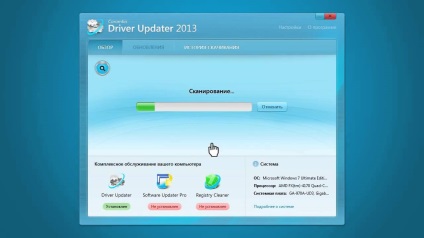
Dacă sunteți utilizator al oricărei versiuni a sistemului de operare Windows, trebuie să rețineți că pentru o funcționare corectă este necesar să se furnizeze o comunicare între componentele hardware și software ale sistemului.
Pentru a configura această interacțiune, driverele pot fi un tip separat de software, care este "legătura de conectare" între placa de bază și sistemul de operare.
Driverele pot fi instalate manual, cu toate acestea, puteți întâmpina adesea problema de versiuni de sistem și software-ul de conducători care au conflicte.
Pentru a evita astfel de probleme, trebuie să utilizați programe speciale care vă vor ajuta să găsiți rapid și să instalați driverul pentru dispozitivul conectat.
Carambis Driver Updater este un astfel de program. Vă permite să descărcați rapid driverele necesare, precum și să actualizați versiunile driverelor instalate anterior.
- Capacitatea de a găsi software-ul pentru toate tipurile de dispozitive conectate;
- Lucrați în fundal. Astfel, există un consum minim de resurse OS;
- Disponibilitatea bazei de date a driverului curent pentru toate versiunile sistemului de operare "Windos";
- Suport complet pentru dezvoltatori. Proprietarii de programe pot primi sfaturi personalizate cu privire la orice problemă.
Pasul 2. Curățați lista de pornire
Poate că primul punct de care aveți nevoie pentru a începe creșterea performanței computerului este curățarea pornire de la programe și servicii inutile. Unele programe (de exemplu, Skype) în timpul instalării se adaugă la pornire.
Acest lucru se face astfel încât programul să ruleze singur, fără participarea utilizatorului imediat după pornirea calculatorului.
Problema este că, în primul rând, computerul începe să încetinească când sistemul de operare se învârte. care rulează toate programele de pornire și, în al doilea rând, programele care au fost pornite când porniți computerul, de regulă, și rămân active în timpul întregii sesiuni de lucru, consumând RAM.
Trebuie remarcat faptul că, dacă monitorizați cu atenție procesul de instalare sau efectuați o instalare manuală a programului, această problemă nu apare de obicei.
Deci, trebuie să mergeți la Start - Toate programele - Startup și să ștergeți toate programele inutile. Foarte des, nu există programe în dosarul Startup, dar, totuși, acestea continuă să ruleze.
De asemenea, puteți utiliza utilitarul Windows încorporat. pentru a începe este necesar să apăsați pe «Win + R» cheie, și apoi, în fereastra care se deschide, introduceți comanda „msconfig“ în fereastra de configurare sistem, mergeți la tab-ul „Startup“ și debifați casetele cu programele în repornirea automată nu este necesară.
Trebuie remarcat faptul că trebuie să înțelegeți ce programe eliminați de la pornire.
Pasul 3. Optimizați calculatorul
În procesul de operare a sistemului de operare, programe și aplicații de pe computer apare un număr semnificativ de fișiere inutile, intrări în registru. etc, care afectează viteza sistemului.
Mai ales acest fenomen este tipic pentru un computer pe care programele se schimba adesea - altele noi sunt instalate, cele vechi sunt sterse. Faptul este că majoritatea programelor moderne nu sunt șterse corect de pe computer, adică după eliminare, unele fișiere rămân încă pe discul de sistem, precum și intrările din registru.
Pentru a combate deșeurile de calculator sunt programe speciale de curatatorii chimice (Auslogics BootSpeed. CCleane r. Glary Utilities, etc.) care optimizează performanța sistemului prin eliminarea fișierelor inutile și intrările registry.
În cazul nostru, trebuie să descărcați unul dintre aceste programe și să efectuați o curățare a sistemului.

Important! Deoarece cei mai mulți curățători lucrează cu registrul. în cazul ștergerii incorecte a uneia dintre cheile de registry, este posibil să întâmpinați o problemă în care sistemul de operare nu se va încărca. Pentru a evita astfel de cazuri, atunci când lucrați cu registrul, inclusiv. prin programe speciale, trebuie să creați puncte de restaurare a sistemului.
O altă acțiune obligatorie atunci când lucrați cu programele de optimizare este verificarea fișierelor pe care programul le va șterge. Este posibil ca programul să fi introdus datele dvs. personale în lista de fișiere care trebuie șterse.
Fiți atent atunci când lucrați cu programele de optimizare, deoarece fără diligența necesară, pot duce la rău.
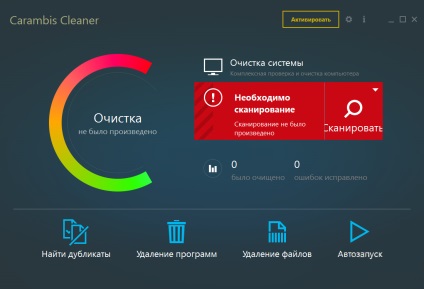
Apariția programului este destul de plăcută și intuitivă. Dacă doriți să îmbunătățiți viteza calculatorului, trebuie mai întâi să scanați. Pentru aceasta, faceți clic pe butonul corespunzător din fereastra principală a programului.
Totul este simplu: în lista derulantă este necesar să se noteze componentele sistemului, viteza cărora trebuie analizată (sistem, browser, registru).
Procesul de scanare se efectuează cât mai repede posibil (nu mai mult de 5 minute). În acest timp, programul va găsi toate fișierele și folderele inutile, precum și procesele care necesită ștergere imediată.
După scanare, puteți șterge fiecare componentă cu un singur clic al mouse-ului. De asemenea, puteți vedea care fișiere și rapoartele de eroare sunt șterse.
Folosind butonul "Find Duplicates", puteți scana rapid sistemul de operare pentru fișiere și foldere duplicate și le puteți șterge.
În general, programul Carambis Cleaner arată rezultate foarte bune. După scanarea și curățarea sistemului, lucrarea devine de multe ori mai rapidă și mai productivă. Efectuați periodic optimizarea pentru a vă menține PC-ul sau laptop-ul în stare bună.
Pasul 4. Verificați computerul pentru viruși
Important: Vă recomandăm să nu utilizați diverse ansambluri și să instalați un sistem de operare curat care să nu fie umplute cu programe inutile. reducerea cauzelor de blocare poate fi exact ele.
Pasul 6. Curățarea computerului
După ce metodele software de creștere a performanțelor PC-ului au fost testate, ne întoarcem la hardware. De regulă, procedura de curățare a PC-ului din praf trebuie efectuată o dată la șase luni.
Deschideți capacul unității de sistem și studiați nivelul de praf de pe carduri. Curățați calculatorul cu o perie. Verificați sistemul de răcire al computerului.

Pasul 7. Îmbunătățiți computerul
Ultimul pas pe care îl puteți lua pentru a îmbunătăți performanța computerului este actualizarea - actualizarea acestuia. (de la modernizarea în limba engleză - modernizare).
În cele mai multe cazuri, o creștere a RAM oferă un câștig bun de performanță, iar prețul unui upgrade va fi mai mic decât înlocuirea altor componente.
Inainte de a cumpara trebuie să știți ce tip de memorie este deja instalată (cel mai probabil, acesta DDRII sau DDRIIII), precum și frecvența și achiziționa RAM suplimentare module un volum mai mare, concentrându-se asupra acestor indicatori. Volumul total de 2 GB RAM este destul de suficient pentru majoritatea sarcinilor cu care se confruntă utilizatorul mediu.
Cum sa cresteti performanta calculatorului
Cum de a crește performanța computerului?
Și dacă luați un computer cu o memorie RAM de 2 GB, toate jocurile de pe acesta vor merge normal?
Articole similare
-
Windows 7 Index de performanță, computer personal de la A la Z
-
Cum să setați un cronometru pentru a opri automat calculatorul
Trimiteți-le prietenilor: